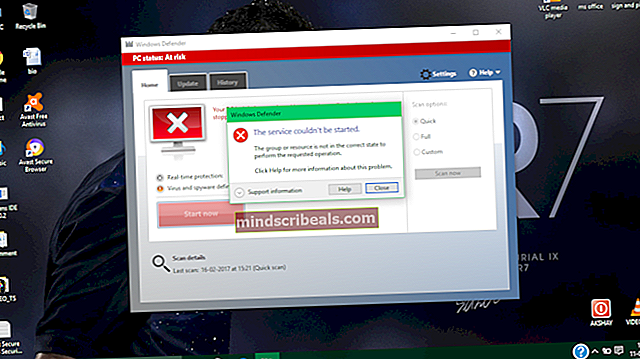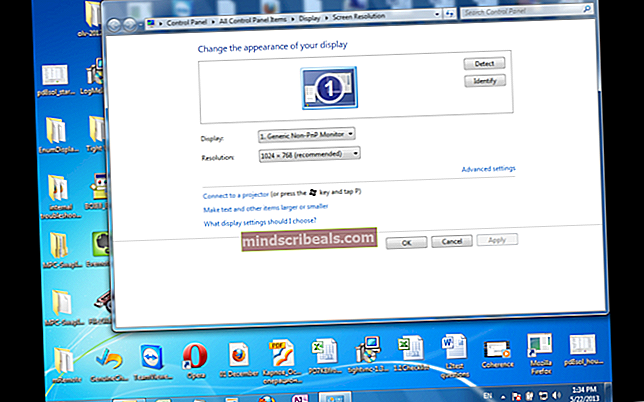Popravek: visoka poraba procesorja s strani LockAppHost.exe
Windows 10 je eden najpogosteje uporabljenih operacijskih sistemov na svetu s svojimi kumulativnimi posodobitvami, ki se občasno uvajajo. Ponuja enostaven dostop in veliko funkcij v primerjavi z drugimi operacijskimi sistemi. Ker je vsak operacijski sistem zelo zapleten in vključuje veliko modulov, ki delujejo skupaj, je možno, da se nekateri izmed njih spopadajo in povzročajo nepričakovane težave.
Ena od teh težav je velika poraba CPU s strani storitve “LockAppHost”. Ta storitev je večinoma povezana z težavami z zaklenjenim zaslonom. Mnogi uporabniki so poročali o tej težavi, ko se je računalnik po zapiranju pokrova prebudil iz stanja spanja ali mirovanja. Za rešitev tega problema obstaja nekaj rešitev. Poglej.
1. rešitev: Znova zaženite računalnik
Preden preizkusite druge tehnične metode, bi bilo pametno znova zagnati računalnik in preveriti, ali težava še vedno obstaja. Veliko je poročil, da je težava odpravila že preprost zagon računalnika, saj je ta težava povezana predvsem z zagonom računalnika na zaklenjeni zaslon po mirovanju ali mirovanju. Znova zaženite večkrat, preden uporabite druge spodaj naštete rešitve.
2. rešitev: Zaklepanje in odklepanje naprave
Lahko poskusimo zakleniti vaš zaslon (ne v stanju spanja ali mirovanja) in ga znova odkleniti. Vsakič, ko zaklenete zaslon, se postopek osveži, ko se znova sproži, in večino časa preneha porabljati vaše vire. Windows ima vgrajeno funkcijo, kjer lahko zaslon neposredno zaklenete s pritiskom na Windows + L . S tem boste takoj zaklenili računalnik. Znova ga odklenite z geslom in preverite, ali je težava odpravljena.
3. rešitev: Ponovno omogočite prijavo po preklopu naprave iz stanja spanja
Številnim uporabnikom je onemogočena možnost prijave, ko se računalnik prebudi iz stanja spanja ali mirovanja. OS vas preusmeri neposredno na domači zaslon namesto na standardni zaklenjeni zaslon. Lahko poskusimo ponovno omogočiti to funkcijo in preverimo, ali težava še vedno obstaja. V nasprotnem primeru spremembe razveljavite.
- Pritisnite Windows + S za zagon iskalne vrstice. Vnesite »nastavitve"V pogovornem oknu in odprite ustrezen rezultat, ki se pojavi.
- V nastavitvah kliknite »Računi”.

- Ko ste v Računih, kliknite »Možnosti prijave”V levi vrstici za krmarjenje na zaslonu.

- Nastavite možnost, da se zahteva prijava, tako da izberete »Ko se računalnik zbudi iz spanja«Iz spustnega menija. Zaprite okna in znova zaženite računalnik. Preverite, ali je težava odpravljena.

4. rešitev: Onemogočanje zaklenjenega zaslona brez zagona
Druga rešitev, ki je uspela ljudem, je bila onemogočanje zaklenjenega zaslona, ki ni zagon, iz računalnika. Obstajata dva primera zaklenjenih zaslonov. Eno je, ko se prvič prijavite v računalnik (to se imenuje zaklenjeni zaslon za zagon). Drugi, ko odprete računalnik, ko preklopi v stanje spanja (to se imenuje zaslon za zaklepanje brez zagona). Ker zaslona za zagon v tem trenutku ni mogoče onemogočiti, lahko poskusimo onemogočiti drugega in preverimo, ali to odpravlja težavo.
- Pritisnite Windows + E, da zaženete File Explorer. Pomaknite se do naslednje lokacije datoteke:
C: \ Windows \ SystemApps
- Ko ste na ciljnem mestu, poiščite mapo z imenom:
Microsoft.LockApp_cw5n1h2txyewy
- Mapo preprosto preimenujte tako, da jo kliknete z desno miškino tipko in izberete »Preimenuj”.

Ne preimenujte celotnega imena datoteke. Na koncu imena dodajte ".bak" in znova zaženite računalnik. Upajmo, da bo težava rešena. V nasprotnem primeru spremembe lahko razveljavite.
Opomba: Če naletite na dialog, v katerem je navedeno, da mapo uporablja druga aplikacija, se obrnite na upravitelja opravil in zaključite postopek zaklepanja. Dialog je prikazan, ker postopek že teče v ozadju.
5. rešitev: Konec storitve
V skrajnem primeru lahko poskusimo končati storitev pri upravitelju opravil. Upoštevajte, da lahko onemogočanje te funkcije onemogoči zaklenjeni zaslon. Poleg tega boste morda potrebovali ponovni zagon, da se bo postopek znova zagnal. V večini primerov končanje storitve samodejno reši težavo z visoko porabo procesorja. V zelo redkih primerih se storitev vrne v splet. To je začasna rešitev, saj se bo postopek najverjetneje znova pojavil ob ponovnem zagonu ali prebujanju računalnika iz stanja spanja. Lahko tudi kliknete »Končaj drevo procesa"Če zaključek naloge znova ustvari postopek.